Salam, pembaca yang budiman!
Saya yakin Anda memasukkan salah satu alamat di browser - TPLINKREPEATER.NET atau TPLINKEXTENDER.NET, dan sebagai hasilnya, alih-alih memasuki wifi, repeater TP-Link masuk ke halaman ini. Memang, seperti inilah tampilan alamat web tempat Anda memasuki sistem kontrol penguat sinyal nirkabel, atau, seperti yang juga disebut, WiFi repeater TP-Link - jangan disamakan dengan router, ini adalah dua perangkat yang sama sekali berbeda. Pilihan alternatif untuk masuk ke pengaturan adalah dengan alamat ip 192.168.0.254. Informasi ini biasanya ditunjukkan pada stiker pada case sebagai alamat web utama untuk masuk ke sistem administrasi. Nama jaringan yang Anda perlukan untuk terhubung selama konfigurasi pertama juga ditunjukkan di sana, dan kata sandi masuk "admin-admin" untuk jendela otorisasi.

Mengapa pengaturan 192.168.0.254 tidak terbuka?
Saya akan segera mengatakan bahwa 99% pengguna yang tidak berpengalaman sering mengalami masalah seperti itu ketika, ketika memasukkan alamat //tplinkrepeater.net atau //tplinkextender.net, halaman kosong terbuka dengan pesan kesalahan bahwa halaman seperti itu tidak ada, meskipun tampaknya semuanya dilakukan dengan benar.

Baiklah, saya akan mencoba membantu - mari kita cari tahu cara memasukkan pengaturan jika panel admin 192.168.0.254 tidak terbuka, menggunakan penguat sinyal WiFi TP-Link TL-WA860RE sebagai contoh.

Alasan kesalahan login ke repeater di tplinkrepeater.net dan tplinkextender.net
Inti dari masalahnya sebenarnya sangat sederhana. Ada dua alasan:
- Pertama, Anda sama sekali tidak terhubung ke repeater Anda. Jika wifi repeater telah mengambil alih semua pengaturan - kata sandi SSID - dari router utama, maka mungkin Anda mencoba mengaksesnya menggunakan IP yang salah (alamat amplifier berbeda dari router), atau tidak berfungsi sama sekali saat ini, dan Anda mendapatkan Internet dari titik akses utama ... Dalam hal ini, pastikan repeater TP-Link berfungsi dan Anda terhubung dengannya - mungkin perlu menyiapkan nama jaringan yang berbeda dari yang utama.
- Alasan kedua, ketika jendela otorisasi tidak terbuka, adalah konfigurasi jaringan yang salah di komputer. Kami akan membicarakannya lebih detail.
Saya akan memberi tahu Anda sedikit rahasia - jika Anda menyiapkan repeater baru yang baru saja Anda keluarkan, atau yang telah Anda lakukan reset lengkap, maka Anda tidak perlu khawatir, tetapi buka menggunakan satu alamat IP untuk semua repeater TP-Link - //192.168.0.254
Bagaimana cara mengatur tplinkrepeater.net dan tplinkextender.net?
Jadi, sebelum menghubungkan ke repeater TP-Link, Anda perlu melakukan pengaturan dasar di komputer tempat Anda ingin masuk ke panel admin. Jika Anda memiliki Windows 7, buka bagian pengaturan konfigurasi adaptor jaringan.
- Mulai - Panel Kontrol
- Jaringan dan Internet
- Jaringan dan pusat Berbagi
- Ubah pengaturan adaptor

Klik kanan pada "Wireless Connection", pilih "Properties", lalu masuk ke "Internet Protocol version 4"

Di sini Anda perlu mencentang semua kotak untuk "Akuisisi otomatis" di kolom "alamat IP" dan "server DNS".
Di Windows 10, jalurnya sedikit lebih pendek:
- Klik kanan pada ikon "Start" dan pergi ke "Network Connections"
- Selanjutnya, kami menemukan bagian "Pengaturan adaptor" - dan di sini kami sudah melakukan semuanya sama seperti di Windows 7.
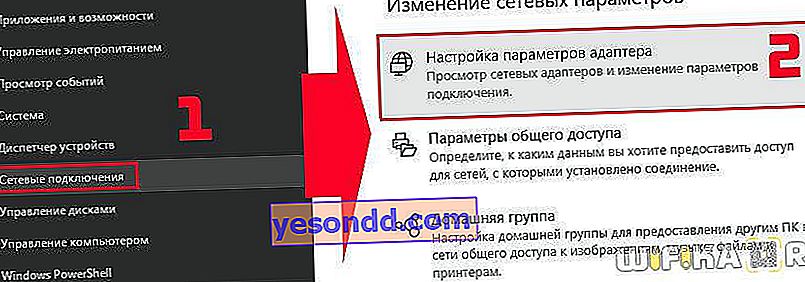
Kami menyimpan pengaturan ini dengan tombol "OK".
Sekarang kami menyambungkan kembali ke jaringan wifi yang diulang oleh amplifier kami - biasanya disebut sesuatu seperti "TP-LINK Extender_123456".
Setelah itu, buka browser dan di bilah alamat (jangan bingung dengan bidang input permintaan pencarian) masukkan alamat //tplinkrepeater.net atau //tplinkextender.net - salah satu dari dua yang ditunjukkan pada stiker yang sama, tergantung pada modelnya mungkin berbeda. Atau, seperti yang saya katakan, Anda dapat menggunakan ip universal 192.168.0.254 untuk semua repeater TP-LINK.
Masuk di jendela - admin-admin
Jendela otorisasi di repeater TP-Link akan terbuka. Masukkan username dan password "admin-admin" dan masuk ke panel admin.

Di sini kita beralih ke tab "Pengaturan Cepat" - perangkat akan segera mulai memindai wifi untuk jaringan yang tersedia. Kami memilih salah satu yang ingin kami perluas dan memasukkan kata sandi darinya

Selanjutnya, kami melakukan hal yang sama untuk jaringan 5GHz, jika ada dukungan untuk rentang ini.

Pada langkah berikutnya, Anda dapat menyalin nama jaringan dari router utama, atau mengaturnya sendiri. Anda juga dapat membuat jaringan tidak terlihat dengan mencentang "Sembunyikan penyiaran"

Diagram konfigurasi jaringan nirkabel yang dihasilkan akan muncul di halaman terakhir - simpan dengan tombol "Selesai"

Itu saja - sekarang Anda tahu mengapa panel admin di //tplinkrepeater.net atau //tplinkextender.net tidak terbuka dan Anda pasti dapat memasukkan pengaturan repeater WiFi TP-Link, masukkan login-password "admin-admin" dan hubungkan ke router.
